Så här åtgärdar du Disney Plus-felkod 41
På Disney Plus streamingtjänst, felkod 41 är en rättighetshanteringskod som indikerar att innehållet du försöker streama inte är tillgängligt från Disney Plus-servrarna. För att åtgärda den här felkoden måste du åtgärda eventuella anslutningsproblem eller, om det inte hjälper, vänta på att Disney åtgärdar problemet.
Den här koden är utformad för att visas när en prenumerant använder en gammal länk eller föråldrad app för att komma åt otillgängligt innehåll, men den kan också dyka upp på grund av serveröverbelastning och anslutningsproblem.
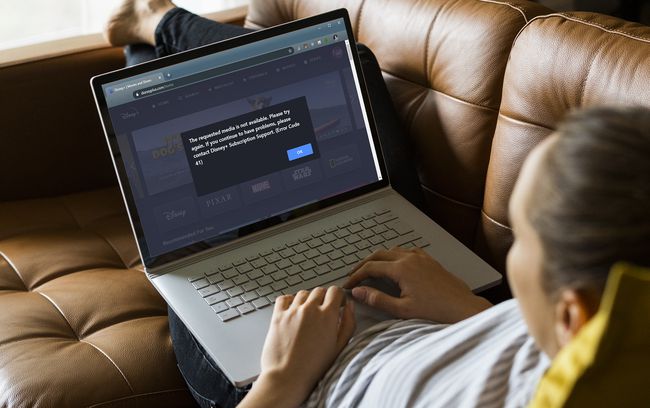
Hur ser Disney Plus Error Code 41 ut?
När detta fel inträffar kommer du vanligtvis att se detta felmeddelande:
- Vi beklagar, men vi kan inte spela upp videon du begärde. Var god försök igen. Om problemet kvarstår, besök Disney+ Hjälpcenter (felkod 41).
Vad orsakar Disney Plus felkod 41?
Disney Plus felkod 41 är en rättighetshanteringskod. Det betyder att den är utformad för att dyka upp när abonnenten försöker se innehåll som inte är tillgängligt på Disneys servrar eller som Disney inte längre har rättigheterna att streama. Om licensrättigheter gör att ett program eller en film tas bort från tjänsten, antingen permanent eller tillfälligt, kommer felkod 41 att visas.
Utöver den avsedda användningen kommer även felkod 41 att visas när andra problem leder till att webbspelaren eller appen får meddelandet att innehållet du försöker streama inte är tillgängligt. Detta kan orsakas av serveröverbelastning, anslutningsproblem och även problem med Disney Plus-servrarna.
Så här åtgärdar du Disney Plus-felkod 41
Om du upplever felkod 41, prova att köra igenom dessa felsökningssteg för att åtgärda felet och återgå till att titta på dina Disney+-program.
Försök spela upp videon igen. I vissa fall kan ett tillfälligt fel göra att Disney Plus-appen eller webbspelaren misslyckas på grund av ett rättighetshanteringsproblem. När det händer, om du bara uppdaterar eller laddar om videon kommer den att spelas bra.
Testa att spela upp en annan video. Om andra filmer och program spelas bra kan det faktiskt finnas ett rättighetshanteringsproblem med det du försökte titta på. Kontakta Disney Plus kundtjänst för att försäkra dig om att det inte var en olycka och fråga om eller när innehållet du försökte titta på är planerat att återvända.
-
Prova en annan streamingenhet. Om du streamar på din telefon, prova webbspelaren på din dator. Om du använder webbspelaren, kontrollera om du har samma problem på din telefon eller en TV-strömningsenhet.
De 9 bästa enheterna för streaming av TV 2021 -
Testa din internetanslutning. Kontrollera din nätverksanslutningsstatus för att se om det fungerar på enheten du använder för att streama. Försök att besöka några webbsidor eller streama med en annan tjänst eller app. Sedan testa din internethastighet för att se till att det är tillräckligt snabbt.
Disney Plus kräver följande hastigheter:
- Högupplöst innehåll: 5,0+ Mbps
- 4K UHD-innehåll: 25,0+ Mbps
Starta om din router och modem. De flesta anslutningsproblem kan lösas genom att starta om nätverkskomponenter som din router och modem. För att åstadkomma detta måste du koppla bort modemet och routern från strömmen, lämna dem urkopplade ett tag och sedan koppla in allt igen för att starta om nätverkshårdvaran.
Återställ eller starta om din streamingenhet. Om du försöker se Disney Plus med webbspelaren startar du om datorn. Om du använder din telefon, stäng av telefonen helt och starta om den. Om du använder en tv-strömningsenhet kan du kanske starta om den via ett menyalternativ, men vissa av dessa enheter måste kopplas ur för att starta en omstart.
Ta bort och installera om Disney+-appen. Om du försöker strömma med din telefon eller en tv-strömningsenhet, prova att ta bort Disney+-appen. Ladda sedan ner den och installera den igen. Detta kommer att ta bort eventuellt korrupt data och även tvinga dig att logga in i appen igen, vilket båda är saker som potentiellt kan fixa felkod 41.
-
Kolla efter Disney Plus-avbrott. Om Disney Plus fortfarande inte fungerar, och du fortfarande ser felkod 41, kan det vara ett problem med Disneys servrar. Vid det här laget borde du kontrollera om Disney Plus är nere. Du kan också kolla sociala medier som Twitter och Reddit för att se om andra människor klagar på samma problem.
Om Disney Plus upplever problem på grund av överdriven trafik är allt du kan göra att vänta tills det försvinner. Detsamma gäller om Disney har problem med sina servrar. Om du inte ser några tecken på att tjänsten är nere, överväg att kontakta Disney Plus kundtjänst för att se till att de är medvetna om problemet.
